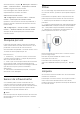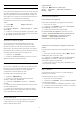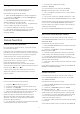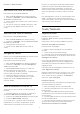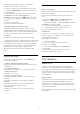User manual
Table Of Contents
- Sumário
- 1 Tela Inicial
- 2 Como instalar
- 3 Controle remoto
- 4 Ligar e desligar
- 5 Canais
- 6 Instalação de canais
- 7 Conexão de dispositivos
- 8 Conectar a Android TV
- 9 Aplicativos
- 10 Internet
- 11 Menu rápido
- 12 Fontes
- 13 Redes
- 14 Definições
- 15 Vídeos, fotografias e música
- 16 Guia de programação
- 17 Gravação e Pausar TV
- 18 Smartphones e tablets
- 19 Jogos
- 20 Ambilight
- 21 Escolhas principais
- 22 Freeview Play
- 23 Netflix
- 24 Alexa
- 25 Software
- 26 Especificações
- 27 Ajuda e suporte
- 28 Segurança e cuidados
- 29 Termos de uso
- 30 Direitos autorais
- 31 Isenção de responsabilidade sobre serviços e/ou softwares oferecidos por terceiros
- Índice
Reorganizar canais
Você só pode mudar a sequência de canais
(reorganizar) em uma Lista de favoritos.
Para mudar a sequência de canais…
1 - Abra a Lista de favoritos que deseja reorganizar.
2 - Pressione OPÇÕES , selecione Reorganizar
canais e pressione OK.
3 - Na Lista de favoritos, selecione o canal que
deseja reorganizar e pressione OK.
4 - Com as teclas (para cima) ou (para baixo)
mova o canal para onde você desejar.
5 - Pressione OK para confirmar o novo local.
6 - Você pode reorganizar canais com o mesmo
método até fechar a Lista de favoritos com a
tecla Voltar.
5.5
Canais favoritos
Sobre os canais favoritos
Em uma lista de canais favoritos, você pode coletar
os canais que desejar.
É possível criar 4 listas diferentes de canais favoritos
para fácil troca de canal. É possível nomear cada Lista
de favoritos individualmente. É possível reorganizar
canais somente em uma Lista de favoritos.
Com uma Lista de favoritos selecionada,
pressione as setas (para cima) ou (para
baixo) para selecionar um canal e
pressione OK para assistir ao canal selecionado.
Você sintoniza somente os canais contidos na lista ao
usar as teclas ou .
* Observação: a lista de canais favoritos não fica
disponível quando o país de instalação é o Reino
Unido e a Itália.
Criar uma Lista de favoritos
Para criar uma lista de canais favoritos…
1 - Pressione para alternar para TV.
2 - Pressione OK para abrir a lista de canais atual.
3 - Pressione OPÇÕES.
4 - Selecione Criar lista de favoritos e pressione OK.
5 - Na lista ao lado esquerdo da tela, selecione um
canal que você deseja definir como favorito e
pressione OK. Os canais são exibidos na lista à
direita e na ordem que foram adicionados. Para
desfazer, selecione o canal na lista à esquerda e
pressione OK novamente.
6 - Se necessário, você pode continuar selecionando
e adicionando canais como favoritos.
7 - Para concluir a adição de canais,
pressione Voltar.
A TV solicitará que você renomeie a Lista de
favoritos. Você pode usar o teclado na tela.
1 - Use o teclado da tela para excluir o nome atual e
inserir um novo.
2 - Ao concluir, selecione Fechar e pressione OK.
A TV alternará para a Lista de favoritos recém-criada.
Você pode adicionar uma faixa de canais de uma só
vez ou iniciar uma Lista de favoritos duplicando a
lista de canais com todos os canais e removendo os
canais que não deseja.
Os canais na Lista de favoritos são renumerados.
Adicionar uma faixa de canais
Para adicionar uma faixa consecutiva de canais a
uma Lista de favoritos de uma só vez, você pode usar
Selecionar faixa.
Para adicionar uma faixa de canais…
1 - Abra a Lista de favoritos em que deseja adicionar
uma faixa de canais.
2 - Pressione OPÇÕES , selecione Selecionar
faixa e pressione OK.
3 - Na lista ao lado esquerdo, selecione o primeiro
canal da faixa que deseja adicionar e pressione OK.
4 - Pressione (para baixo) para selecionar o
último canal da faixa que deseja adicionar. Os canais
são marcados à esquerda.
5 - Pressione OK para adicionar esta faixa de canais
e confirmar.
Você também pode iniciar a criação de uma Lista de
favoritos em Selecionar faixa.
Editar favoritos
Para adicionar uma faixa consecutiva de canais a
uma Lista de favoritos de uma só vez, você pode
usar Editar favoritos.
Para adicionar uma faixa de canais…
1 - Abra a Lista de favoritos em que deseja adicionar
uma faixa de canais.
2 - Pressione OPTIONS, selecione Editar
favoritos e pressione OK.
3 - Na lista ao lado esquerdo, selecione o primeiro
canal da faixa que deseja adicionar e pressione OK.
4 - Pressione (mover para baixo) para selecionar
o último canal da faixa que deseja adicionar. Os
canais são marcados à direita.
5 - Pressione OK para adicionar esta faixa de canais
e confirmar.
Você também pode iniciar a criação de uma Lista de
17